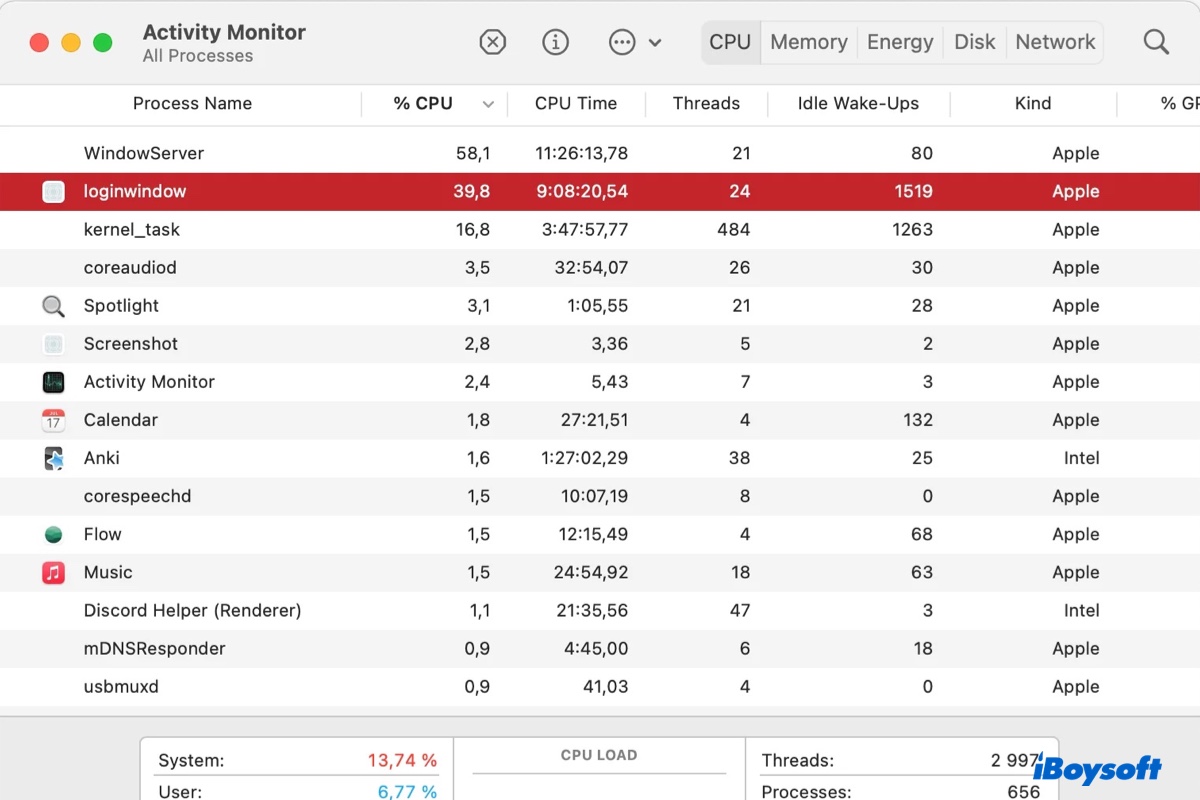Al verificar los procesos en ejecución en el Monitor de Actividad, es posible que notes un proceso llamado loginwindow que utiliza muchos recursos de CPU, memoria o energía. Algunos pueden encontrar que también se cierra inesperadamente. Si deseas aprender qué es y cómo resolver sus problemas relacionados, este artículo te cubre.
¿Qué es el loginwindow en Mac?
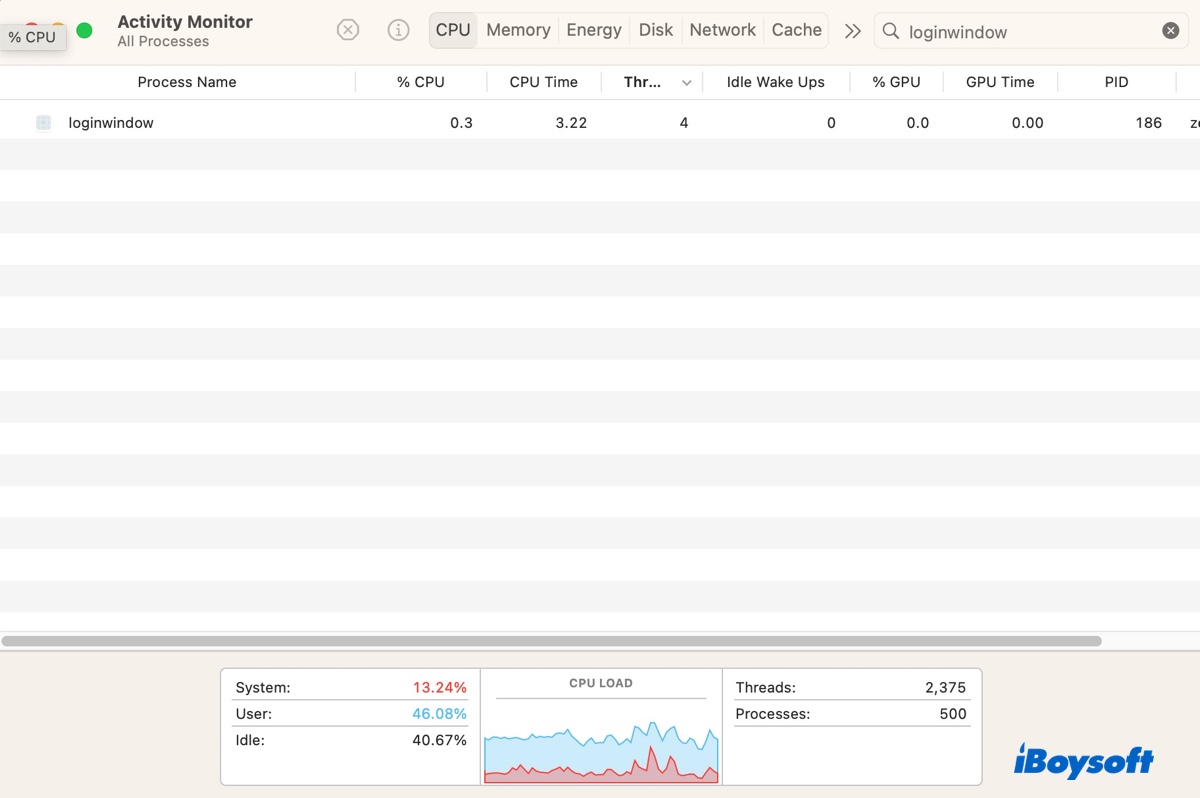
Loginwindow es un proceso en segundo plano encargado de configurar los comportamientos de la ventana de inicio de sesión, coordinar la sesión del usuario individual y llamar a otros servicios del sistema cuando sea necesario. Es ejecutado por un daemon etiquetado como launchd y comienza después de que se carguen y estén listos los suficientes servicios del sistema para que un usuario pueda iniciar sesión.
Este proceso de macOS se encarga de mostrar la pantalla de inicio de sesión, validar los intentos de inicio de sesión y configurar el entorno del usuario. Además, carga los procesos del usuario, configura todas las opciones del usuario y abre aplicaciones esenciales como el escritorio, el Dock y el Finder para crear el entorno de la interfaz gráfica (GUI). Además, gestiona el diálogo para Forzar Salir y los procedimientos de cierre de sesión, reinicio y apagado.
Loginwindow mantendrá un proceso activo hasta que se apague tu Mac. También funciona con el ciclo de vida transparente de las aplicaciones de macOS para restaurar las sesiones después de un reinicio utilizando los datos guardados en el directorio ~/Library/Saved Application State.
Si deseas ubicar el loginwindow, abre Finder > Ir > Ir a la carpeta, luego busca el directorio: /System/Library/CoreServices/loginwindow.app/Contents/MacOS/loginwindow
¿Cómo arreglar el alto consumo de CPU/memoria del loginwindow en Mac?
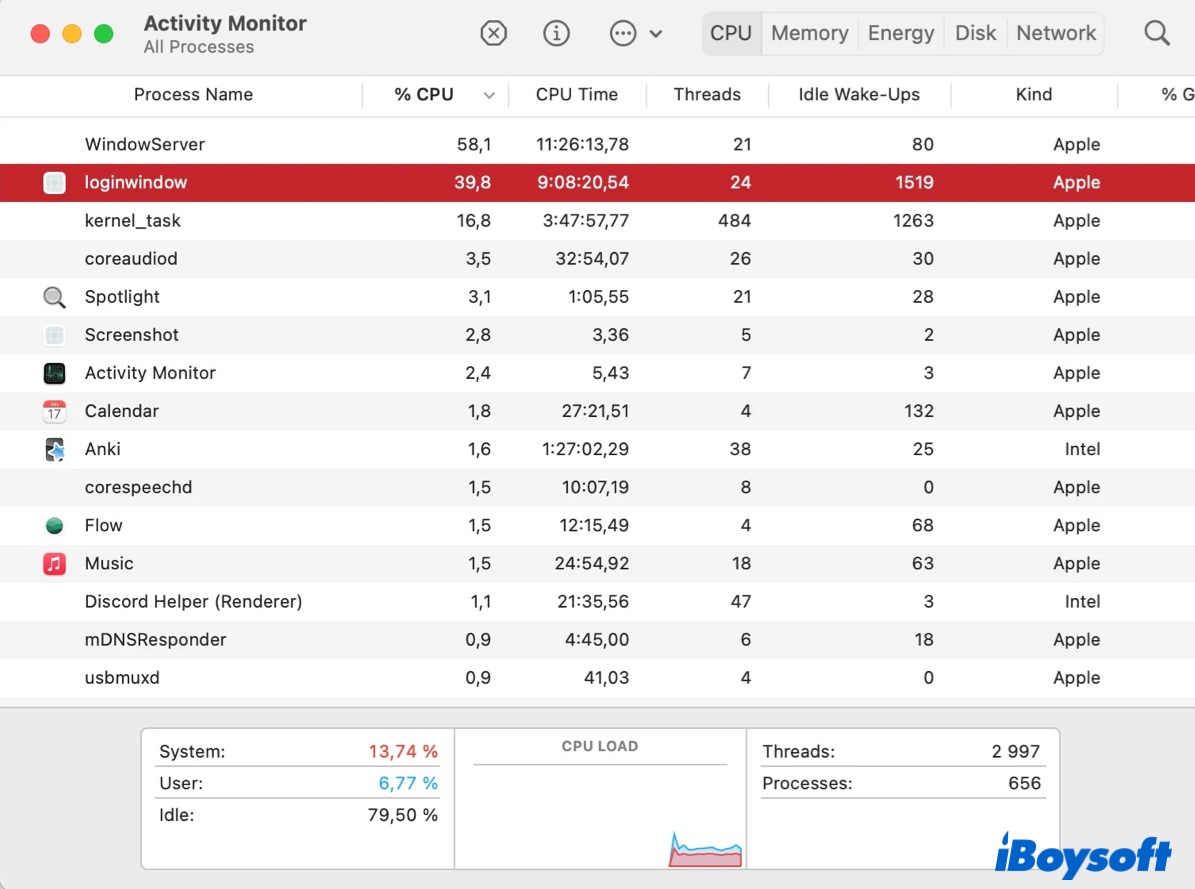
Si el loginwindow está sobrecargando la CPU o la memoria de tu Mac, prueba las siguientes soluciones para solucionarlo:
Finalizar el proceso loginwindow en el Monitor de Actividad
Abrir el Monitor de actividad, escribir "loginwindow" en la barra de búsqueda en la parte superior derecha, luego seleccionarlo, hacer clic en el botón de detener (x) y presionar "Forzar cierre" para cerrar el proceso de "loginwindow". Es posible que vuelva a aparecer rápidamente, ya que es un proceso esencial que solo se detiene cuando se apaga la Mac, pero debería reiniciarse, lo que podría solucionar el problema.
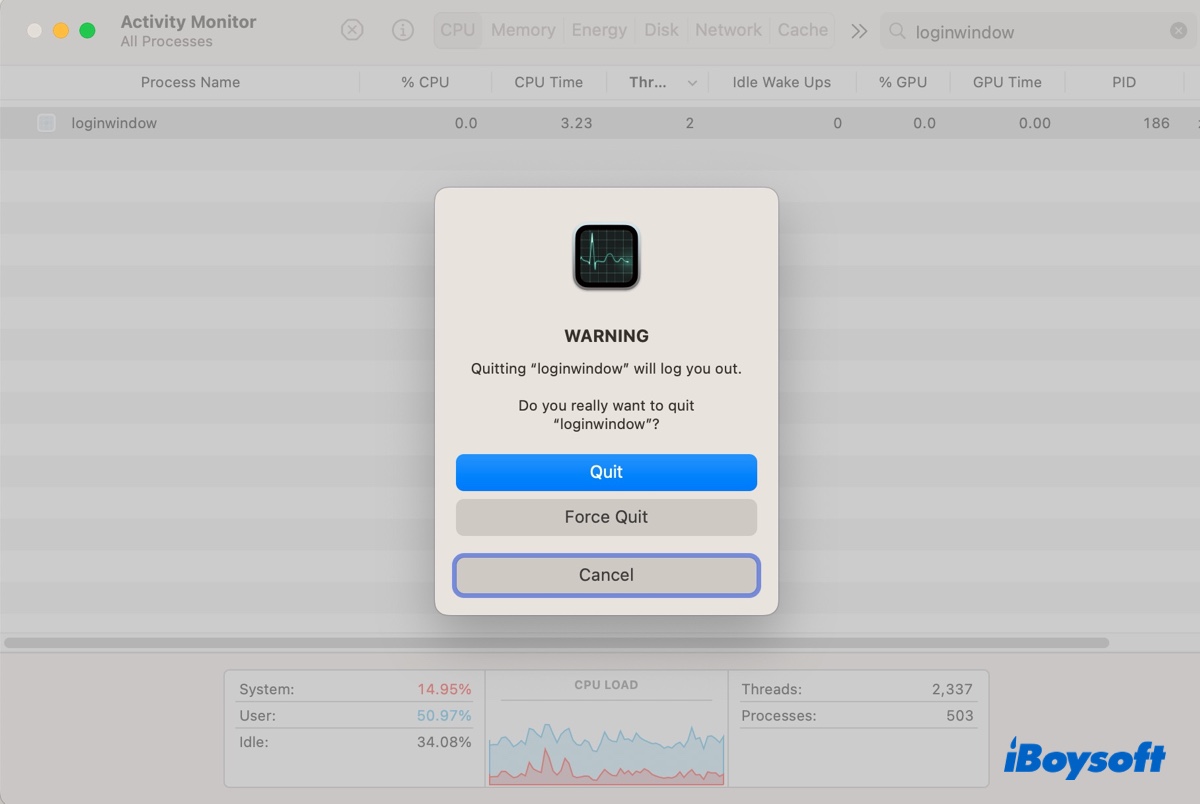
Reiniciar loginwindow en Terminal
- Abrir Terminal.
- Copiar y pegar los siguientes comandos en Terminal y presionar Enter para detener loginwindow en Mac.sudo launchctl stop com.apple.loginwindow
- Ingresar tu contraseña de administrador y presionar Enter.
- Ejecutar el siguiente comando para introducir un retraso de 2 segundos.sleep 2
- Ejecutar el siguiente comando para reiniciar loginwindow.sudo launchctl start com.apple.loginwindow
- Ingresar tu contraseña de administrador y presionar Enter.
¡Por favor comparte esta publicación si te resultó útil!
Cómo solucionar el problema de loginwindow que usa un energía significativa
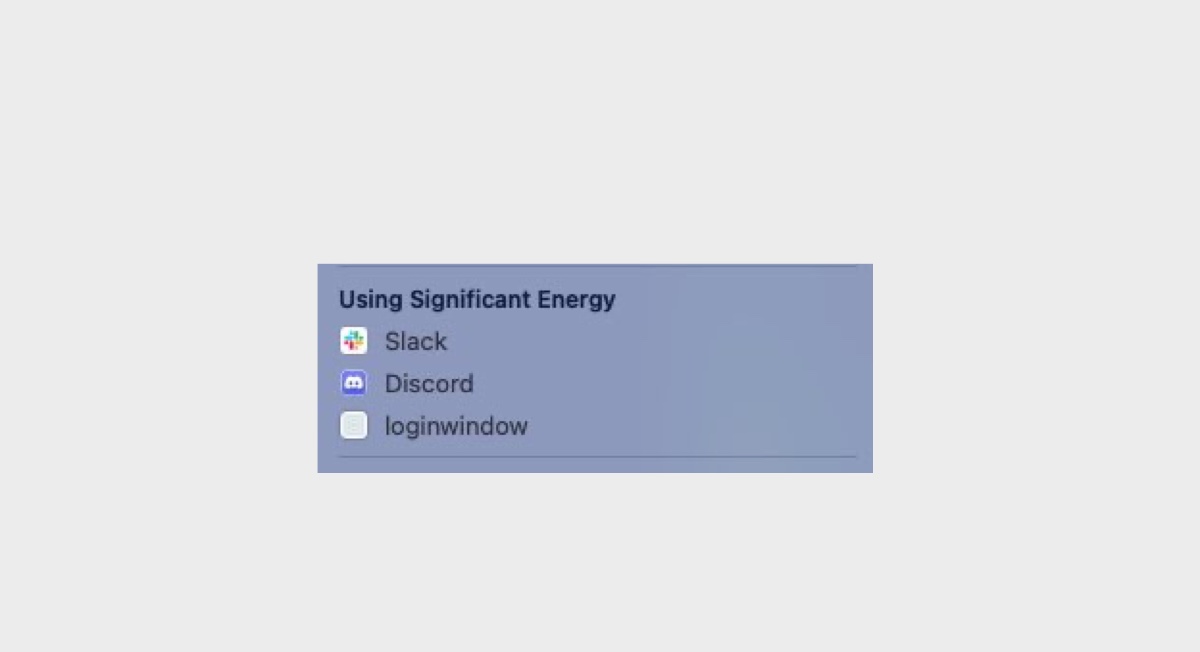
Cuando tocas el ícono de la batería en la barra de menú, es posible que encuentres una aplicación o proceso llamado loginwindow que está utilizando constantemente una energía significativa. Si haces clic en el proceso, se abre la pestaña de Energía del Monitor de actividad pero extrañamente no muestra el proceso.
Para detener que loginwindow consuma la batería, primero puedes intentar reiniciar. Si el problema persiste, prueba los siguientes consejos:
- Pulsa Opción - Comando - Esc para ver las aplicaciones en ejecución y ciérralas una por una mientras monitoreas el uso de energía.
- Verifica los programas de inicio de tu Mac y elimina los innecesarios.
- Crea una nueva cuenta de usuario e inicia sesión en ella para ver si ocurre el problema.
- Intenta habilitar el "Modo de ahorro de energía" en la configuración de la batería.
- Actualiza macOS.
Cómo solucionar el cierre inesperado de loginwindow en Mac
Si recibes un informe de error que dice "loginwindow se cerró inesperadamente", puedes hacer clic en el botón "Mostrar detalles" para revisar los registros. Busca información repetitiva que pueda provocar el bloqueo. Si sospechas de una aplicación o un proceso de una aplicación, puedes desinstalar la aplicación o desactivar la función relevante para evitar que loginwindow se cierre nuevamente.
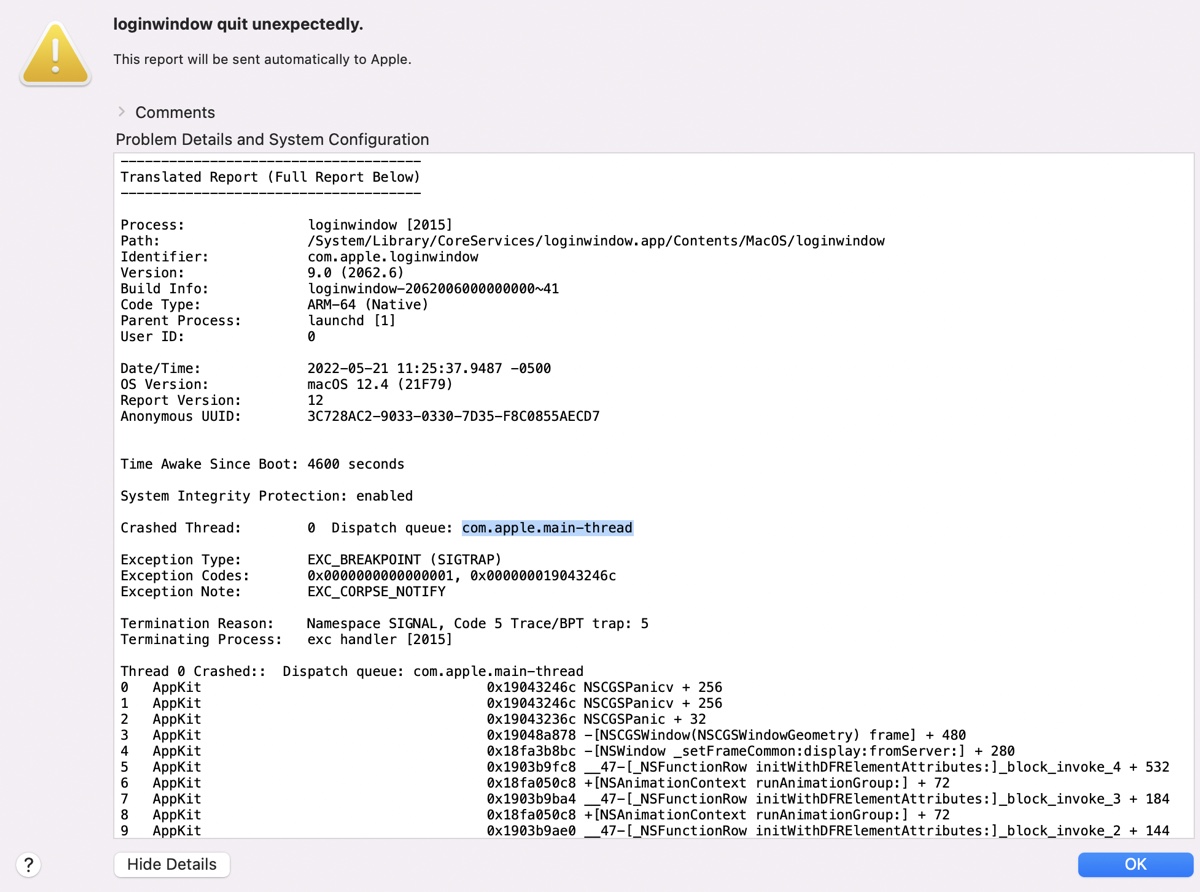
Si el informe no ayuda, puedes abrir la aplicación de Consola y seleccionar la sección "Informe de errores" o "Informe del sistema" para ver si algo te resulta familiar.
Si tu Mac tiene problemas para despertarse después de entrar en modo de reposo antes de que inesperadamente se cierre loginwindow, puedes resolver el problema cambiando la configuración de reposo de macOS para evitar que tu Mac entre en reposo cuando la pantalla está apagada.